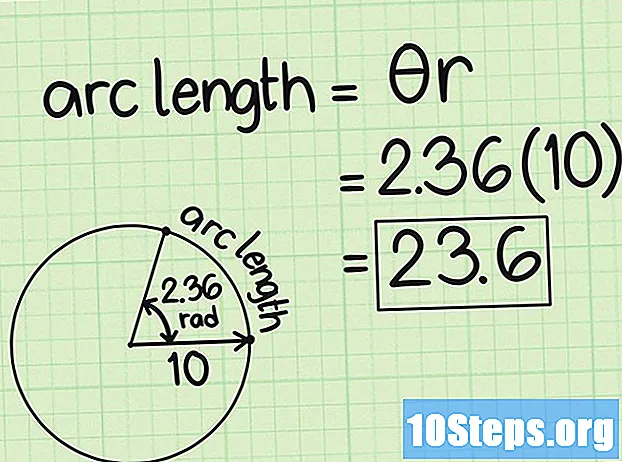コンテンツ
この記事の内容:eからの画像またはフィールドをヘッダーとして使用する文書およびメモにヘッダーを追加して印刷するフッターを使用する
すべてのスライドに同じヘッダーを表示して、PowerPointプレゼンテーションをカスタマイズできます。このためには、eフィールドまたは画像をスライドマスターの上部に手動で配置する必要があります。 PowerPointにはヘッダーツールが組み込まれていますが、プレゼンテーションの画面バージョンは表示されません(メモと印刷されたドキュメントのみ)。プレゼンテーションを探しているものとまったく同じにするには、スライドマスターでヘッダーを手動で作成する方法を学習する必要があります。
ステージ
方法1画像またはeのフィールドをヘッダーとして使用する
- クリックしてください 観覧 それから スライドマスク. このオプションを使用すると、各スライドの上部に画像またはe行を追加できます。これには、プレゼンテーション全体で返されるすべての情報(背景や要素のデフォルトの場所など)が含まれており、PowerPointファイルの作成中にいつでも変更できます。
- Macを使用している場合は、クリックします 観覧 > マスク > スライドマスク.
-
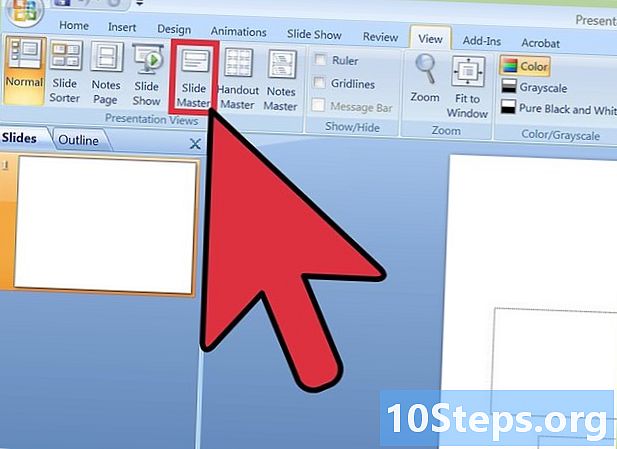
最初のスライドをクリックします。 表示される最初のスライドを操作して、ヘッダーとして使用される画像またはeが各スライドの上部に表示されることを確認する必要があります。- このスライドで行った変更は、プレゼンテーション内の他のすべてのスライドに影響します。
-
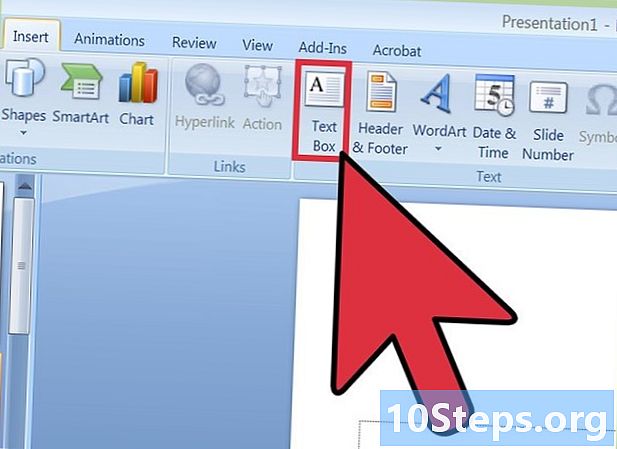
eのフィールドを挿入します。 各スライドの上部にe行を挿入する場合は、クリックします 挿入 それから eのゾーン。カーソルは矢印になり、左にドラッグしてeのフィールドを作成するだけです。このフィールドが目的のサイズに設定されたら、マウスのボタンを放し、挿入するeを入力します。- セクションで利用可能なオプションのいずれかを選択して、eを揃えます 段落 (eを左に揃える、中央に置く、またはeを右に揃える)。
- 色またはフォントを変更する場合は、入力したばかりのeを強調表示し、ウィンドウ上部のツールバーの書式設定領域で別のオプションを選択します。
-
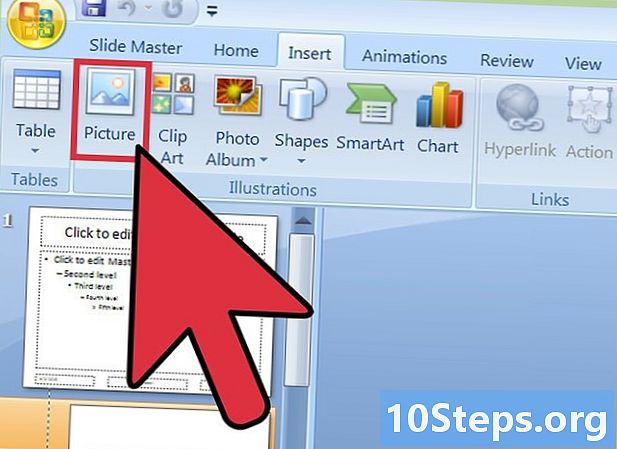
画像またはロゴを挿入します。 ヘッダーとして使用する画像がある場合は、クリックします 挿入 それから 画像。ダイアログボックスで画像を選択してクリックします オープン スライドに挿入します。- トリミングせずに画像のサイズを変更するには、4つの角のいずれかをドラッグします。
- 画像全体を移動するには、内側をクリックしてカーソルをドラッグします。
-
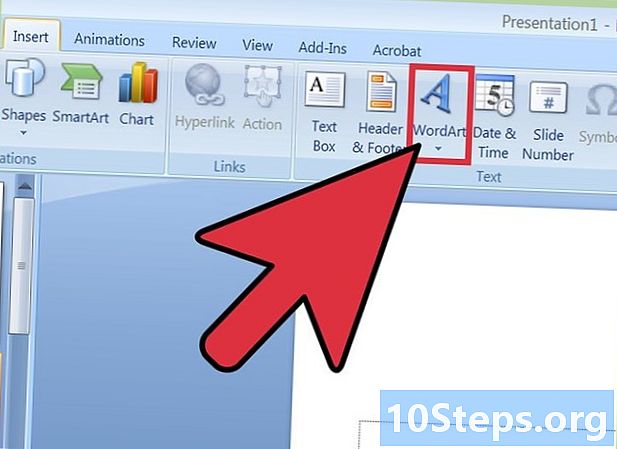
ワードアートを挿入します。 一部のesに特殊効果を追加する場合は、クリックします 挿入 それから ワードアート。使用可能なオプションのいずれかを選択して、eを入力します。- PowerPoint for Macの一部のバージョンでは、クリックする必要があります 挿入 > E それから ワードアート ワードアートを挿入します。
- ワードアートの外観をさらにパーソナライズするには、入力内容を強調表示して選択します フォームの記入 色を変更するには、 形状輪郭 アウトラインを変更し、 フォームへの影響 などの効果を追加する 影 若しくは ベベル.
-
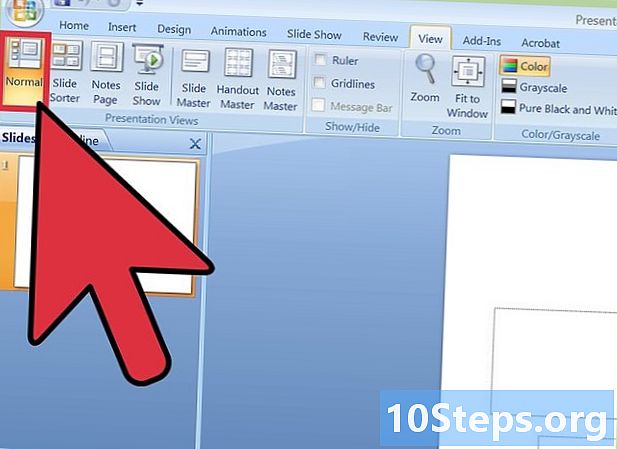
クリックしてください マスクモードを閉じる. すべての変更が適用されたら、クリックします マスクモードを閉じる 通常の編集モードでプレゼンテーションに戻ります。
方法2文書およびメモにヘッダーを追加して印刷する
-
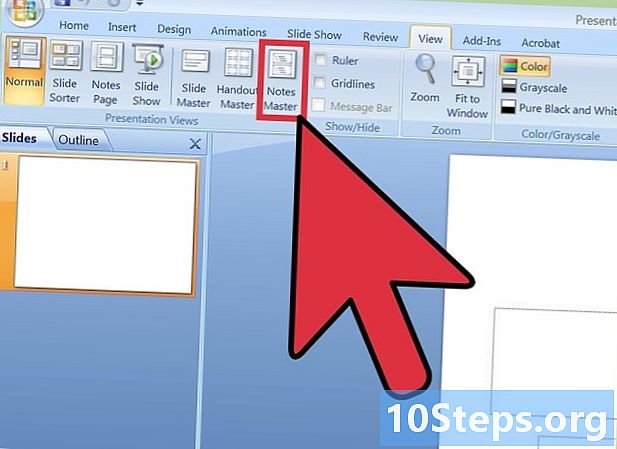
クリックしてください 観覧. 次に、選択します ドキュメントのマスク 若しくは ノートページのマスク 。ヘッダーは、画面に表示されるバージョンではなく、印刷されたバージョンのドキュメントまたはプレゼンテーションのメモにのみ表示されます。文書およびメモのヘッダーには、eのみを含めることができます。- 選択 ノートページのマスク ファイルをコメント領域付きのスライドとして表示および印刷する場合。
- 選択 ドキュメントのマスク プレゼンテーションを一連のスライドとして1ページに印刷する場合(メモを取るための専用領域はありません)。
-
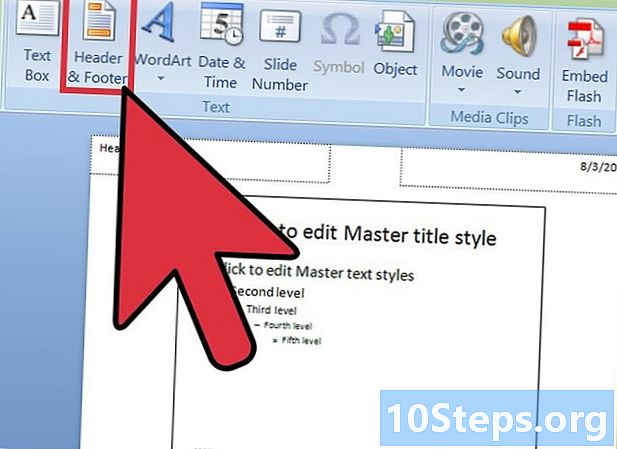
クリックしてください 挿入 それから ヘッダー/フッター. タブに自動的にリダイレクトされます メモと文書 窓から ヘッダー/フッター. -
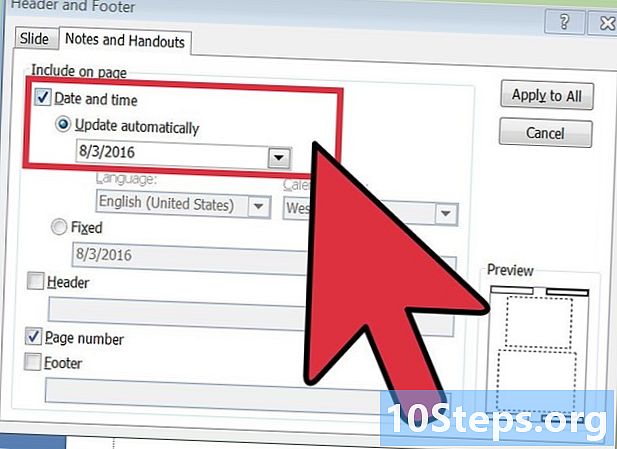
チェックボックスをオンにします 日時. このオプションでは、時間パラメータを選択できます。から選ぶ 自動更新 と 固定 ディスプレイのタイプ。選んだら 固定、空のフィールドに日付を入力します。 -
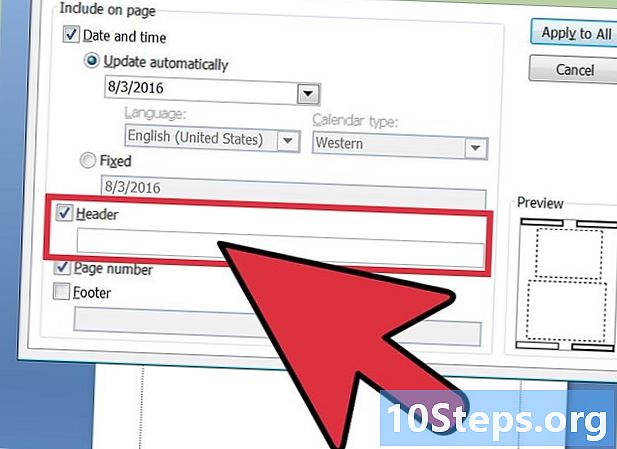
選択 ヘッダ. 次に、空のフィールドにヘッダーとして使用するeを入力します。また、チェックすることでフッター(メモまたはドキュメントページの下部に表示されます)を追加することもできます。 フッター 次に、挿入する情報を入力します。 -
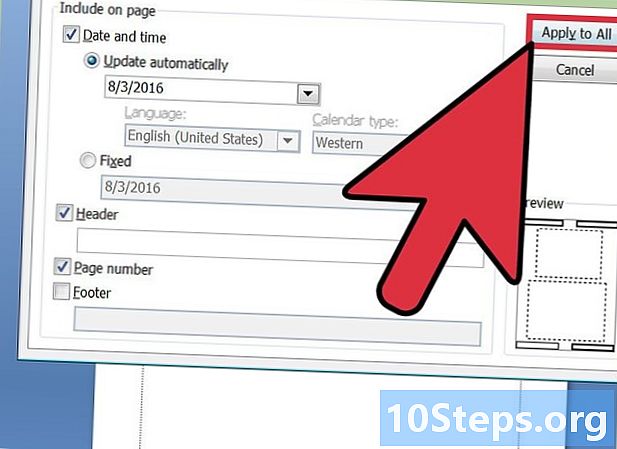
クリックしてください どこでも適用. すべての印刷ページにヘッダー(およびこのオプションを選択した場合はフッター)を追加するには、をクリックします どこでも適用。いつでも戻ってヘッダーの設定を変更できます。 -
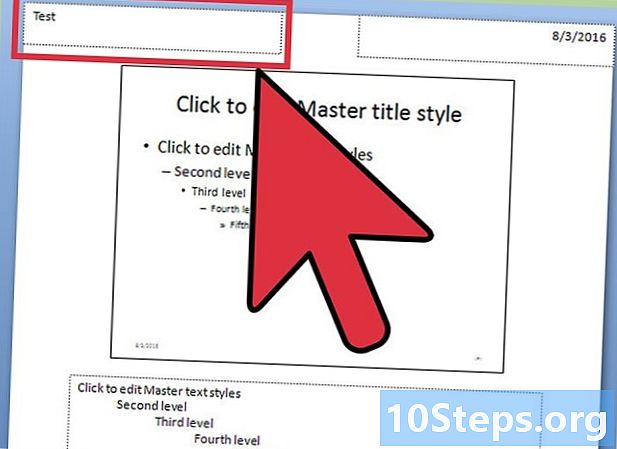
ヘッダーの場所を変更します。 ページの別の部分にヘッダーを移動する場合は、矢印カーソルが表示されるまでフィールドの片側にマウスカーソルを置きます。マウスボタンを長押しして、ヘッダーを目的の場所にドラッグします。- ドキュメントマスクのヘッダーを移動しても、コメントページのヘッダーは移動しません。オプションに戻る必要があります ドキュメントのマスク タブで 観覧 このタイプの印刷でヘッダーの位置を変更します。
- 同じ方法でフッターを移動できます。
-
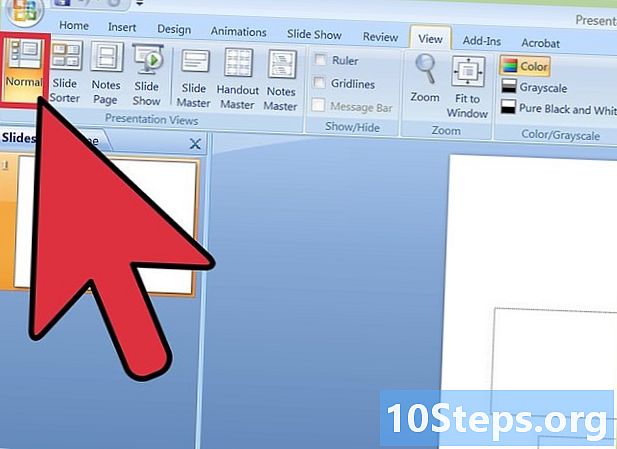
クリックしてください マスクモードを閉じる. PowerPointスライドにリダイレクトされます。 -
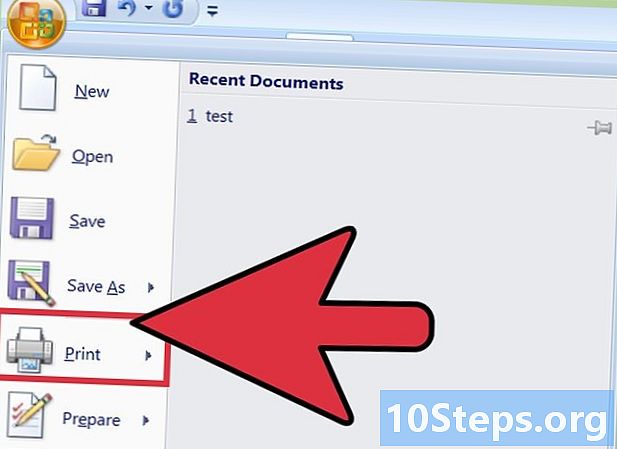
ドキュメントまたはノートページを印刷します。 PowerPointプレゼンテーションの印刷ボタンを押して、オプションを展開します プリント 表示されるダイアログボックスで。 スライド デフォルトで選択されていますが、選択できます ドキュメント 若しくは メモページ 代わりに。- 選択した場合 ドキュメントページあたりのスライド数を変更できます。デフォルトでは、6つのスライドが選択されていますが、ページのコンテンツを読みたい場合は、2つまたは3つのスライドを選択します。
- メモページの場合、各スライドは、メモを取るための一連の行の下に独自のページに印刷されます。
方法3フッターを使用する
-
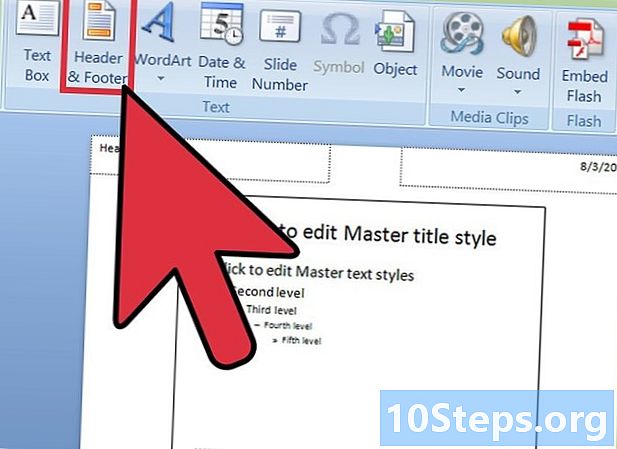
クリックしてください 挿入 それから ヘッダー/フッター . 繰り返しeの場所に問題がない場合は、フッターを使用して各スライドに行eを含めることができます。 eは、各スライドの上部ではなく下部に表示されます。- PowerPoint 2003およびそれ以前のバージョンでは、クリックします 観覧 それから ヘッダーとフッター.
- ページの上部に均一に中央揃えされたヘッダーが本当に必要な場合は、代わりに画像またはフィールドを使用します。
-
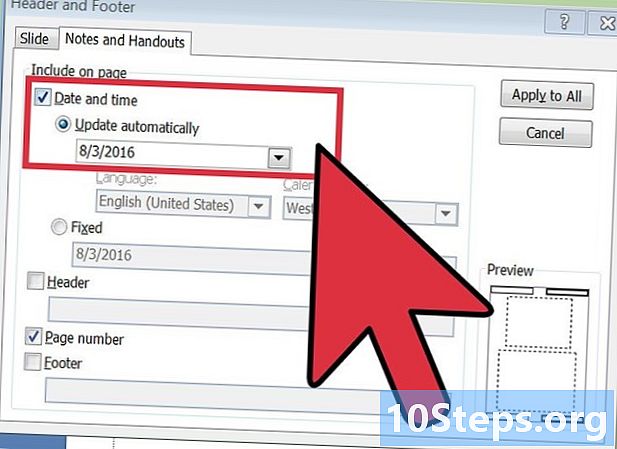
チェックボックスをオンにします 日時. プレゼンテーションの各スライドに日付と時刻を表示するには、チェックボックスをオンにします 日時. -
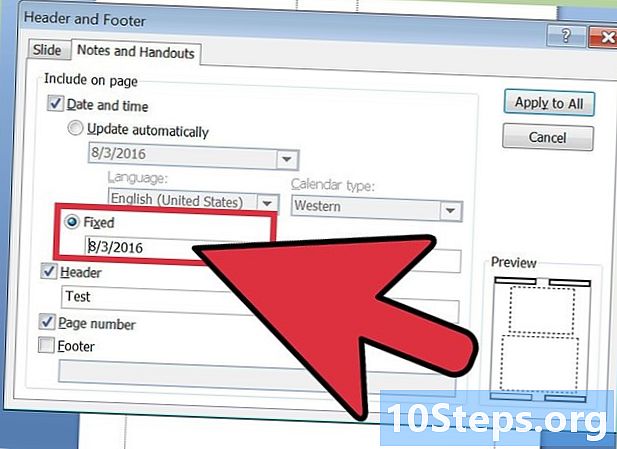
各スライドに表示する一意の日付を作成します。 各スライドの日付を同じにしたい場合は、PowerPointをいつ表示しても、ボックスに表示する日付を入力します 固定. -
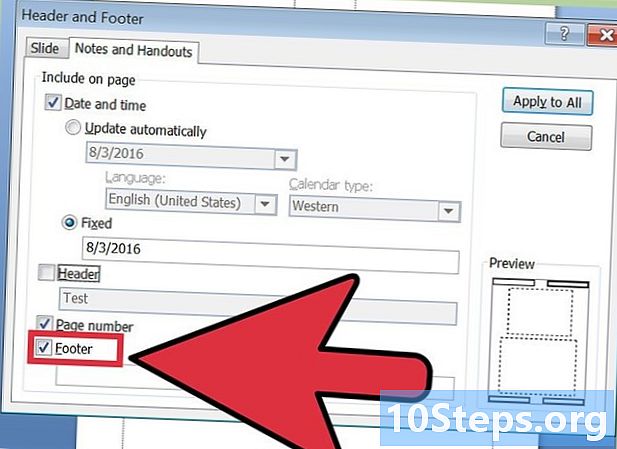
選択 フッター その後、独自のeを追加します。 日付以外のeの行を追加する場合は、ボックスの下のフィールドに入力します フッター。 eは各スライドに表示されます。 -
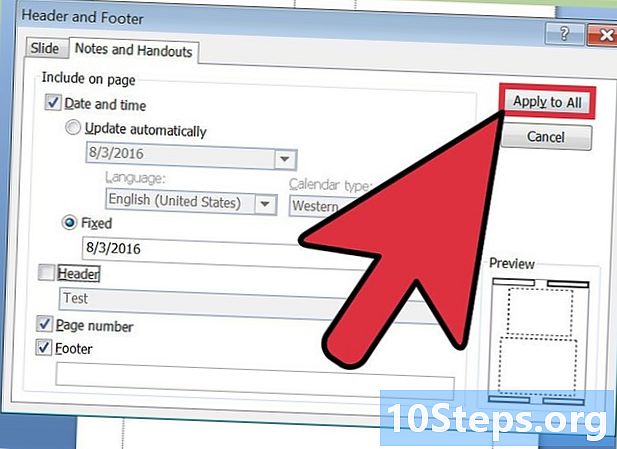
クリックしてください どこでも適用. 変更を保存し、すべてのスライドにフッターを適用するには、をクリックします どこでも適用. -
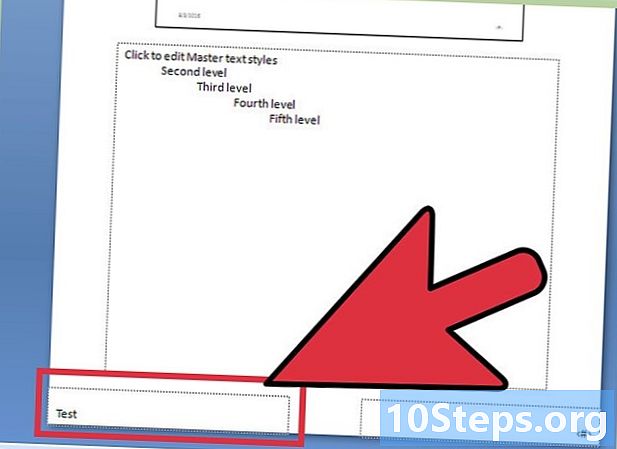
フッターをスライドの上部にドラッグします。 フッターをスライドの上部(ヘッダーなど)に表示するには、破線のボックスが表示されるまでフッターフィールドをクリックし、スライドの上部にドラッグします。 。- この操作は、プレゼンテーション全体でフッターの場所を変更しません。そのためには、各スライドのフッターを移動する必要があります。
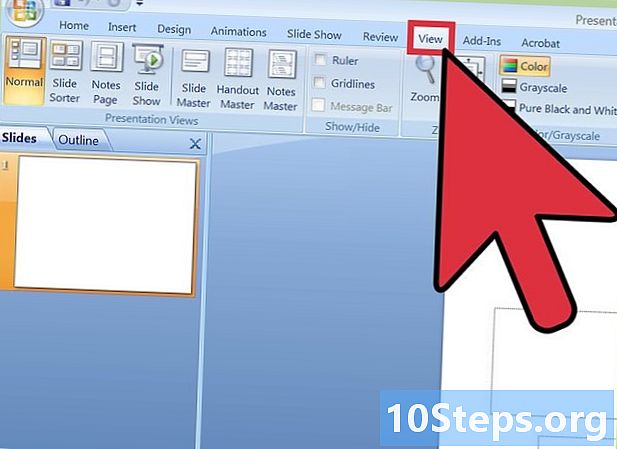
- トレーニングまたは学校活動の一環としてPowerPointを提示している場合は、スライドをメモページとして印刷することを検討してください。各ページの下部にある余分な行は、参加者がメモを取ることを奨励します。
- Googleスライドを使用して、接続されているデバイスでPowerPointプレゼンテーションを編集できます。